Artikel ini menguraikan cara mengedit metadata peralatan setelah orientasi selesai.
Bagaimana ini bisa membantu Anda?
Selama onboarding FitMachine, Anda diminta untuk memasukkan detail peralatan untuk referensi Anda nanti, termasuk:
- Detail Situs
- Detail Peralatan
- Lokasi, dan
- Gambar Peralatan.
Namun, jika Anda kekurangan waktu atau tidak dapat menyelesaikan perincian ini di ponsel Anda, Anda dapat kembali dan menyempurnakan perincian ini di lain waktu menggunakan fungsi Pengeditan Peralatan ini. Fitur ini juga memungkinkan Anda untuk memperbaiki kesalahan yang dibuat atau memasukkan data menggunakan desktop atau laptop jika lebih mudah bagi Anda.
Bagaimana cara kerjanya?
Untuk mengedit metadata peralatan di dasbor, Anda perlu mengakses halaman detail peralatan . Ini paling mudah diakses melalui Halaman Daftar Peralatan dengan mengklik nama peralatan.
Pada halaman detail, untuk mengedit peralatan, klik tombol 'Edit' di pojok kanan atas (gambar di bawah).
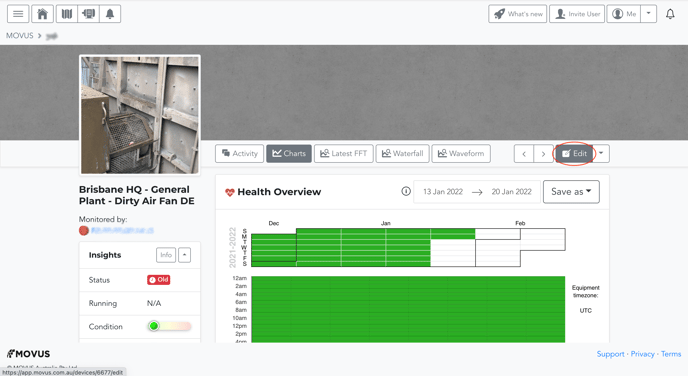
Ini akan memunculkan halaman yang menguraikan metadata peralatan.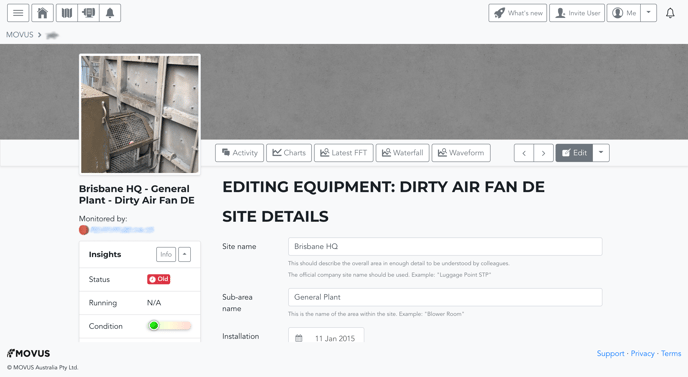
Di sini Anda dapat menambah/mengedit/menghapus informasi yang diperlukan. Kemungkinan informasi yang dapat Anda edit meliputi:
- Nama situs
- Nama sub-area
- Tanggal instalasi
- kelas ISO
- Nama
- Nomor
- Merek
- Nomor model
- Kapasitas
- Jenis
- Peran (utama atau siaga)
- Peringkat daya
- Maks. RPM
- Apakah itu di ruang tertutup atau penggerak kecepatan variabel
- Cutoff berjalan
- Lokasi, dan
- Gambar peralatan.
Untuk menyimpan perubahan Anda, klik tombol hijau 'Perbarui'! Jika tidak, perubahan Anda akan dihapus. Tombol akan tetap terlihat di bagian atas halaman setiap saat.
Harap perhatikan bahwa pada halaman ini Anda tidak dapat mengubah detail jaringan peralatan Anda, seperti Jaringan WiFi atau Gateway mana yang terhubung dengan FitMachine. Anda hanya dapat melakukannya menggunakan Aplikasi Seluler FitMachine .
Apa lagi yang harus saya lihat?
---
Terima kasih sudah membaca. Jika Anda memiliki pertanyaan atau masalah, harap hubungi Dukungan MOVUS di sini .
